 |
Kalite kontrol kayıtlarının kullanılabildiği lisanslar: |
 |
 |
Kalite kontrol kayıtlarının ek olarak alındığı lisanslar: |
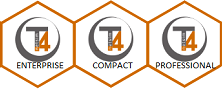 |
 |
Ticari işlemler ile ilgili Netsim Akademi'deki eğitim video serisini izleyebilirsiniz! |
|
 |
Stok işlemleri için TİCARİ İŞLEMLER-Soru Cevap'taki Stok bölümüne bakabilirsiniz. |
|
Kalite kontrol değerlendirme işlemi yapılır.
Kalite standardı tanımlanan stok kartına ait kalite kontrol işlemi yapılacağı zaman stok girişi, üretim vb. işlem pencerelerinde Kalite Kontrol İşlemi butonuna tıklanır.
Açılan kalite kontrol işlem girişi penceresinde üst taraftaki alanlar (1) (2) sistem tarafından otomatik doldurulur.
Örneğin stok girişinde bir kumaşın hammadde olarak değerledirmesi yapılıyor ise stok kartında tanımlanan standarda bağlı kalite kontrol kriter bilgisi (1) getirilir. Stok girişindeki stok ve cari bilgisi (2) getirilir.
Açıklama alanında kalite işlemine ait bilgi girilir.
Kabul/Red alanında kalite kararı seçilir. Numune Ölçüm sekmesindeki Numune Değerlendirme sekmesinde herbir kalite kontrol kriteri için kalite sonucu (kabul/red) girildikten sonra buradaki kalite kararı seçilmelidir.
Değerlendir butonu ise formül kullanılarak bir numune değerlendirmesi yapılacak ise onun yapılması için kullanılır.

![]() Genel İşlemler
Genel İşlemler
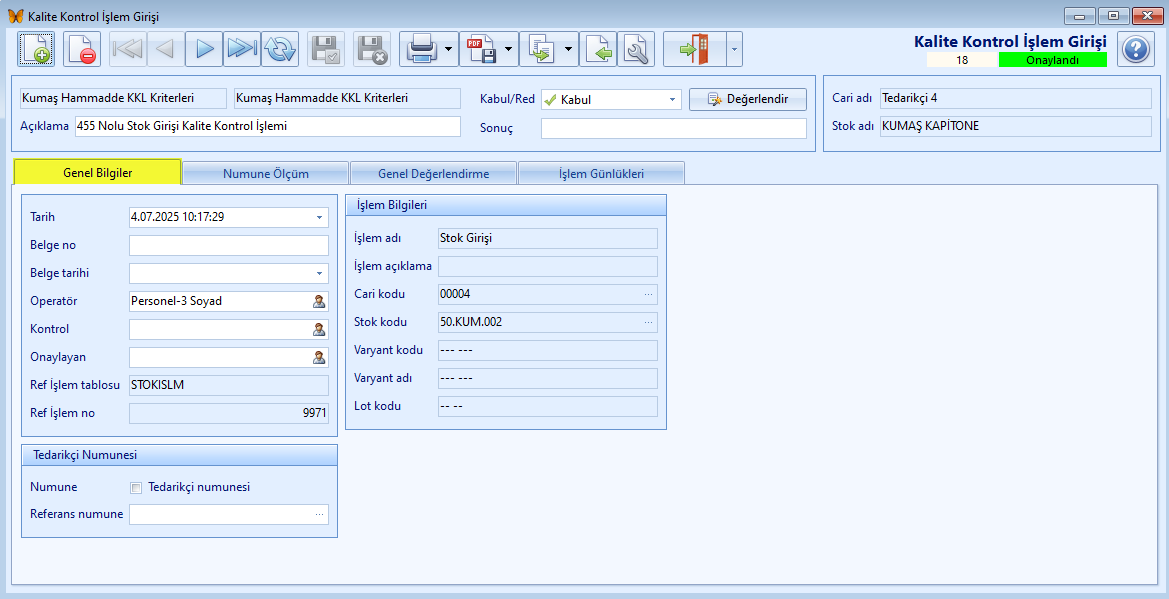
Tarih alanında kalite değerlendirme tarihi gösterilir.
Belge no ve tarihi girilir.
Operatör, Kontrol ve Onaylayan alanlarında (2) vardiya personeli olarak tanımlı olan personeller seçilir. Eğer iş istasyonundaki tanımlı olan vardiya profilinde İK personel görevi ya da personelleri seçilmemiş ise burada personel listelenmez. Terminal tanımından itibaren iş istasyonu seçilmiş olup iş istasyonuna vardiya profili tanımlanmış ve İK personel görevi/personellerinin vardiya profilinde seçilmiş olması gerekir.
Ref İşlem Tablosu ve Ref İşlem no alanlarında TANIMLAR>Stok/Lojistik Tanımları> Kalite Kontrol Kriter Tanımları penceresinde tanımlanan menü bağlantısına ait işlem adı sistem tarafından gösterilir. Örneğin stok işlemi (STOKISLM) olduğu ve ilgili tablo kayıt numarasını (9971) sistem gösterir.
Tedarikçi Numunesi kutucuğu eğer hammadde tedarikçiden alınıyor ise işaretlenir. Referans numune alanında üç nokta butonuna tıklayarak tanımlanan tedarikçi numunesi seç penceresinde kayıt seçilir. Eğer kayıtlı bir numune yok ise numune kayıt edilir.
İşlem Bilgileri
İşlem adı ve İşlem açıklama alanlarında kalite kontrol işleminin yapıldığı üretim/ stok işleminden bilgi aktarılır.
Cari kodu ve stok kodu alanlarında kalite kontrol işleminin yapıldığı üretim/ stok işleminden bilgi aktarılır.
Varyantı kodu, varyant adı ve lot kodu alanlarında kalite kontrol işleminin yapıldığı üretim/ stok işleminden bilgi aktarılır.
![]() Numune Ölçüm
Numune Ölçüm
Kalite işlemi yapılmak üzere alınan ürün numunesine ait değerlendirme bilgisi girilir.
Bir numune ya da birden fazla numune için ekran görüntüsü değişiklik gösterir.
➢Birden fazla numune için ekran görüntüsü :
Eğer birden fazla numune alınıp değelendiriliyor ise bu pencerenin görüntüsü aşağıdaki görselde olduğu gibi NUMUNE (1) adında bir bölüm oluşur. Numune kayıtları eklenenerek listelenir (2). Numune Ekle/Çıkar/Değerlendirme butonlarına tıklanarak işlem yapılır (3).Ölçüm Değerleri (4) sekmesinde kalite kriterlerinin değerlendirmesi yapılır.
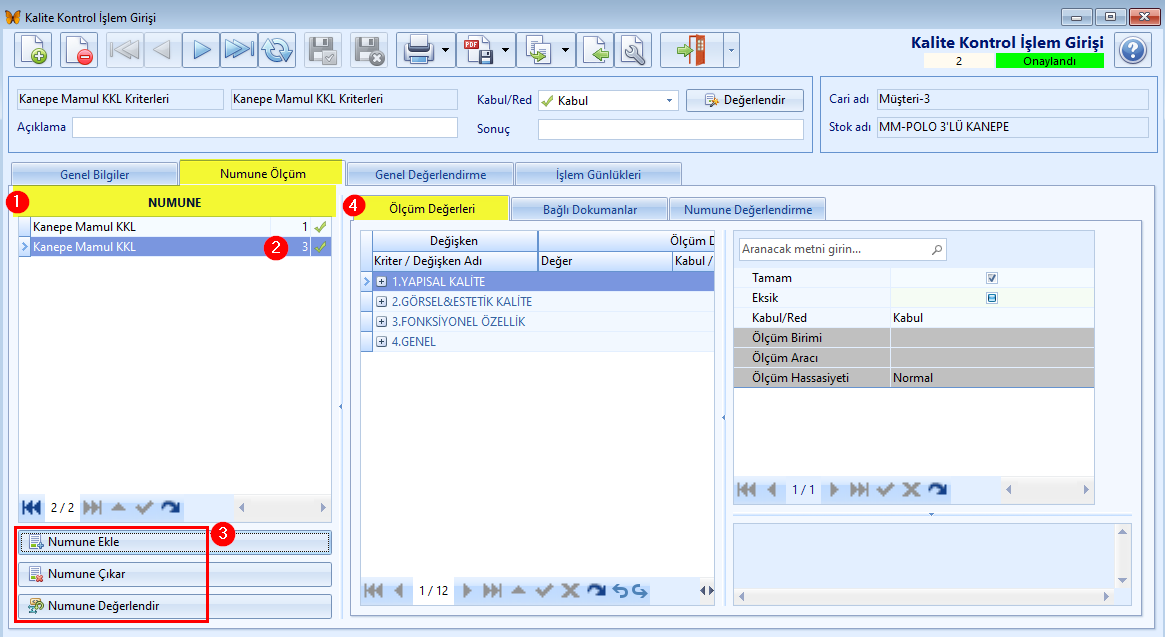
➢Ölçüm Değerleri (Bir tane numune için ekran görüntüsü)
TANIMLAR> Stok/Lojistik Tanımları menüsünde Kalite kontrol Şablon penceresinde tanımlanarak Kalite Kontrol Kriterleri penceresinde veri girişi ayarlanan kriterler (1) listelenir. Satırdaki kalite kriterine tıklanarak (2) pencerenin sağ tarafındaki alanlarda değerlendirme bilgisi girilir (3).
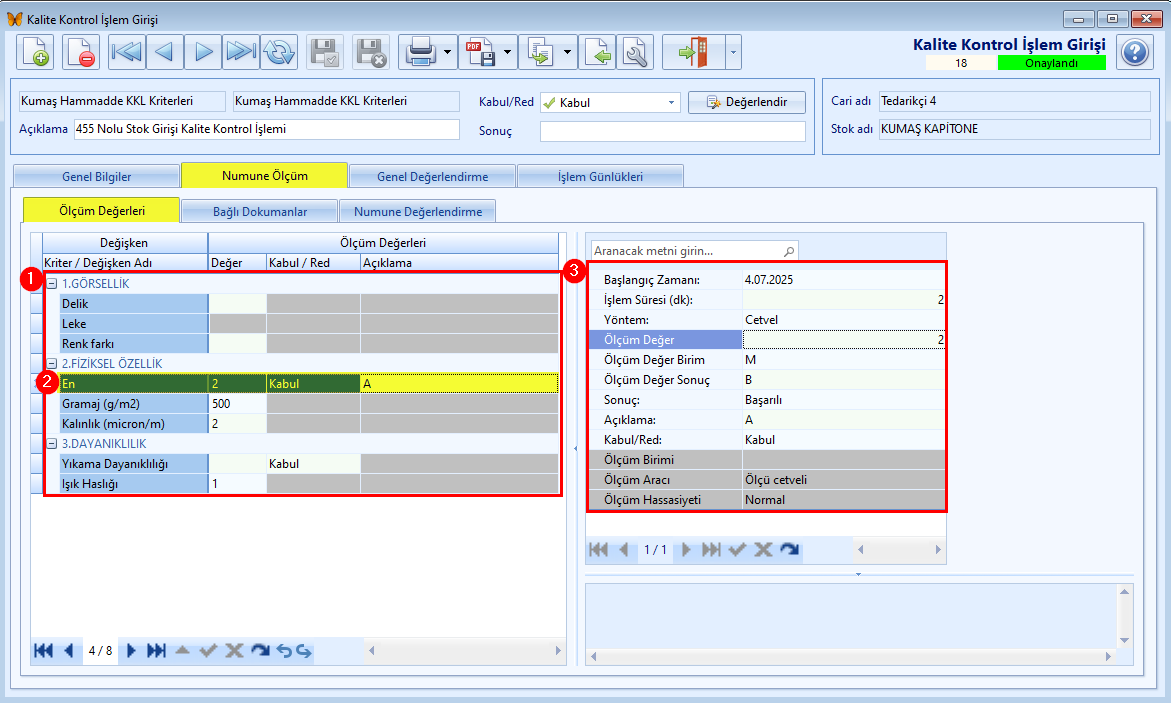
➢Bağlı Dokümanlar
1.Kalite kontrol işlem kaydındaki Numune Ölçüm sekmesindeki Bağlı Dokümanlar sekmesinde (1) ![]() butonuna (2) tıklanarak satırda kayıt oluşturulur. Doküman tipi (3) seçilir. Pencerenin alt tarafındaki Dosya alanındaki üç nokta butonuna (4) tıklanarak dosya seçilir. Göster butonuna (5) tıklanarak dosya açılarak gösterilir. Geçici Yol alanına sistem tarafından dosya yolu oluşturulur. Eğer bir proje bağlantısı var ise tanımlanmış olan proje seçilir.
butonuna (2) tıklanarak satırda kayıt oluşturulur. Doküman tipi (3) seçilir. Pencerenin alt tarafındaki Dosya alanındaki üç nokta butonuna (4) tıklanarak dosya seçilir. Göster butonuna (5) tıklanarak dosya açılarak gösterilir. Geçici Yol alanına sistem tarafından dosya yolu oluşturulur. Eğer bir proje bağlantısı var ise tanımlanmış olan proje seçilir.
2.Pencerenin sağ tarafındaki Önizleme alanında butona sağ tıklanarak açılan pencerede Yükle butonuna (6) tıklanarak eklenen resim gösterilir (7).
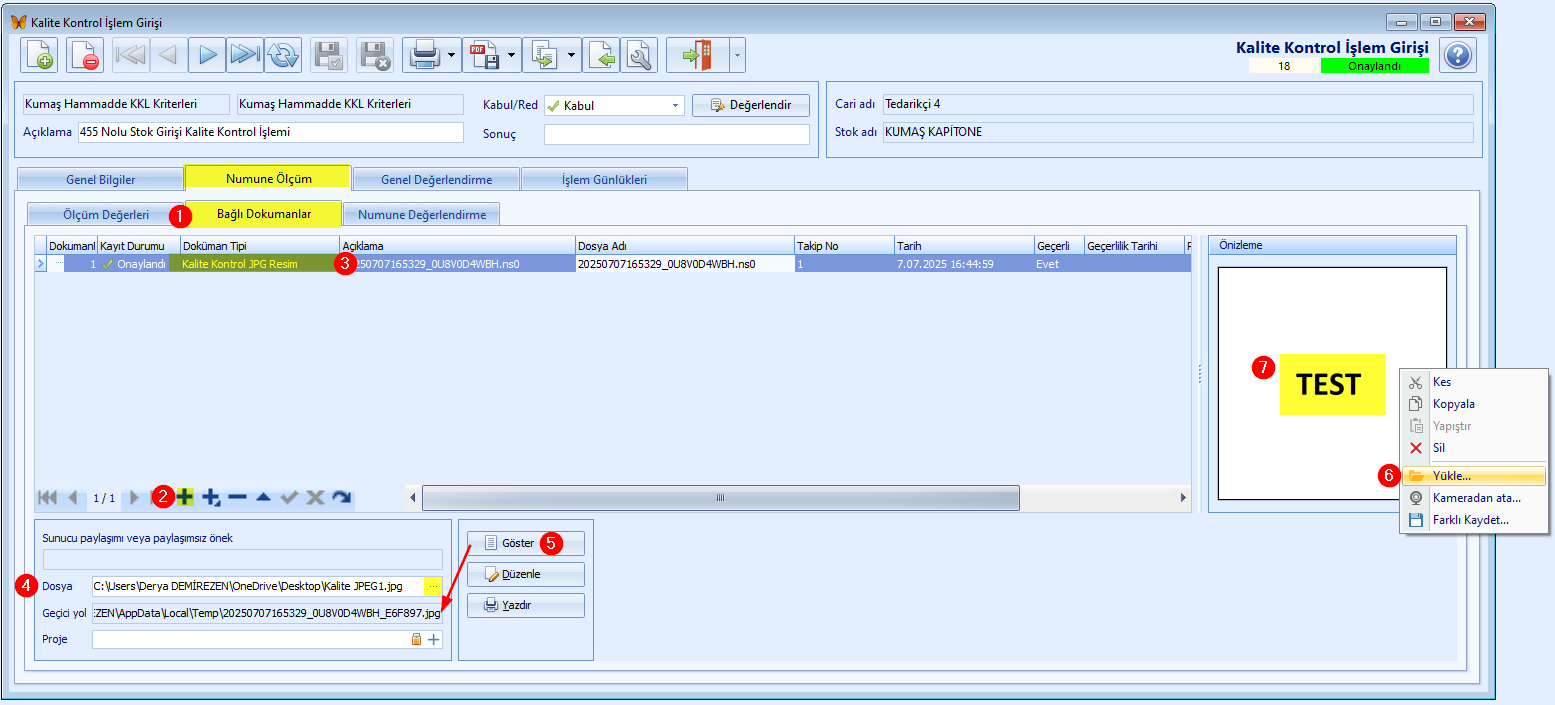
➢Numune Değerlendirme
Numune değerlendirmesi yapılarak sonuç (1) girilir ve ![]() (2) işaretine tıklanır. Eğer bir önceki adımda Ölçüm Değerleri sekmesinde tek tek kriterlerin kabul durumları girilmemiş ise
(2) işaretine tıklanır. Eğer bir önceki adımda Ölçüm Değerleri sekmesinde tek tek kriterlerin kabul durumları girilmemiş ise ![]() (4) işaretine tıklandığı zaman sistem kriterlerin kabul değerlerinin girilmediği için uyarı verir.
(4) işaretine tıklandığı zaman sistem kriterlerin kabul değerlerinin girilmediği için uyarı verir.
Numune Değerlendir butonuna tıklanarak numunenin Ölçüm Değerleri sekmesinde girilen tüm kriterlerinin sonuçlarına göre değerlendirme sonucu hesaplama yapması sağlanır.
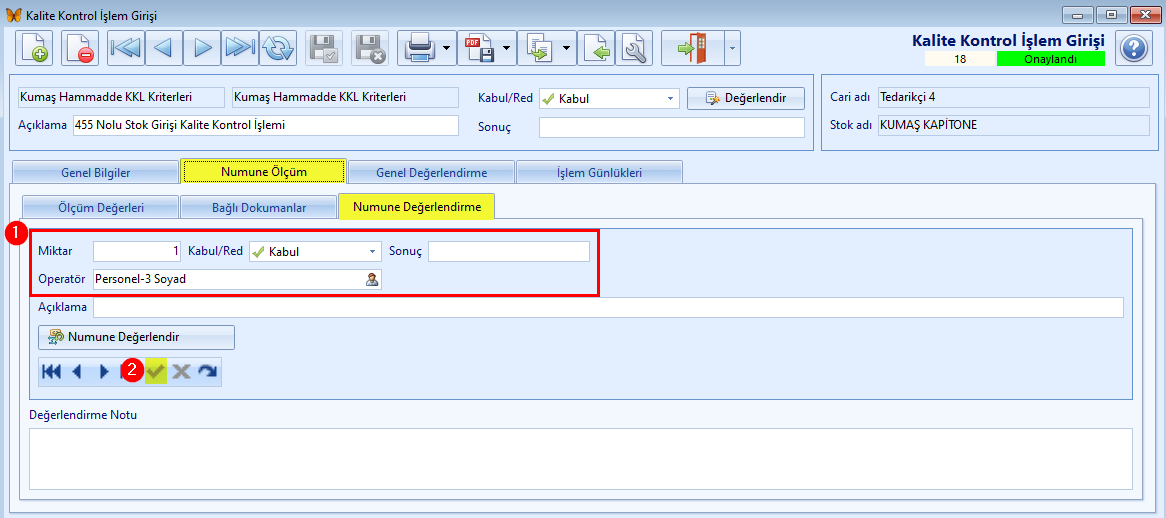
![]() Genel Değerlendirme
Genel Değerlendirme
Kalite kontrol işlemine ait yazı yazarak daha fazla değerlendirme yapılır.
![]() İşlem Günlükleri
İşlem Günlükleri
Kalite kontrol değerlendirme işleminee ait hata vb. kayıtlar girilir.